DNS問題の解決方法(第2章での宿題)
さて、だいぶ以前の話になるが「第2章:ユーザーIDの集中管理(準備編)」で、このような注意点があったのを覚えているだろうか。
「社内のPCがインターネットに接続している場合、ブロードバンドルータがDNSの役割を果たしていることが多い。この状態のままでは、社内のPCはドメイン環境に移行できない。そこで、ブロードバンドルータのDNSをオフにする必要がある。また、ブロードバンドルータでDHCPというIPアドレスの貸出機能を使っているのなら、これもオフにしておく。とはいえ、ブロードバンドルータのDNSおよびDHCP機能をオフにしてしまうと、社内のPCがインターネットに接続できなくなる。この問題の解決方法については、連載の最終章で説明するので、ネットワークの設定に自信がなければ、具体的な作業に入るのは、しばらく待ってほしい」
今回は、この宿題に答えよう。
ブロードバンドルータに装備されているDNSとDHCP機能をオフにしてしまうと、インターネットに接続ができなくなる。この場合、どうすればいいのかと言えば、「Windows Serverが標準装備しているDNSとDHCP機能を使えばよい」のである。
Windows ServerをActive Directory環境に移行すれば、自動的にWindows ServerのDNSとDHCP機能が有効になる。ただし、このままの状態では、ブロードバンドルータの設定と、Windows Server側での設定が衝突し、インターネットに接続できなくなってしまう。そこで、DHCPの設定方法に少し工夫をする。
大まかな作業の手順としては次のとおりだ。
1.ブロードバンドルータのDHCP機能、DNS機能をオフにして、ブロードバンドルータの内部側(イントラネット側)のIPアドレスを変更する。
2.Windows ServerのDHCP機能で、「デフォルトゲートウェイ」の設定をブロードバンドルータの内部側に設定したIPアドレスに指定する。
3.Windows ServerのDNSで、「フォワーダー」を設定して転送先が「デフォルトゲートウェイ」になるように指定する。
これだけで、クライアントPCはActive Directoryに登録ができて、インターネットにも接続できるようになる。なお、この章ではブロードバンドルータの内部側に設定するIPアドレスを「192.168.1.5」と仮定して説明する。読者の環境にあるブロードバンドルータの設定はさまざまであろうから、説明書や管理ツールなどで設定方法を確認してほしい。
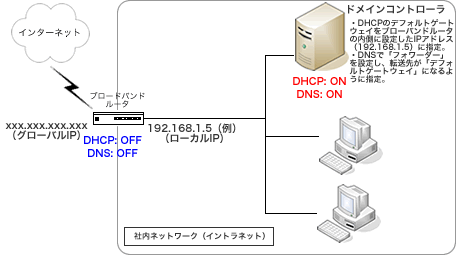 Active Directory導入後のDHCPとDNSの動作イメージ。ブロードバンドルータ側の機能はオフにし、Windows Server上で動作する機能を利用する。ブロードバンドルータに付与するIPアドレスは、ここでは例として「192.168.1.5」としている。
Active Directory導入後のDHCPとDNSの動作イメージ。ブロードバンドルータ側の機能はオフにし、Windows Server上で動作する機能を利用する。ブロードバンドルータに付与するIPアドレスは、ここでは例として「192.168.1.5」としている。





